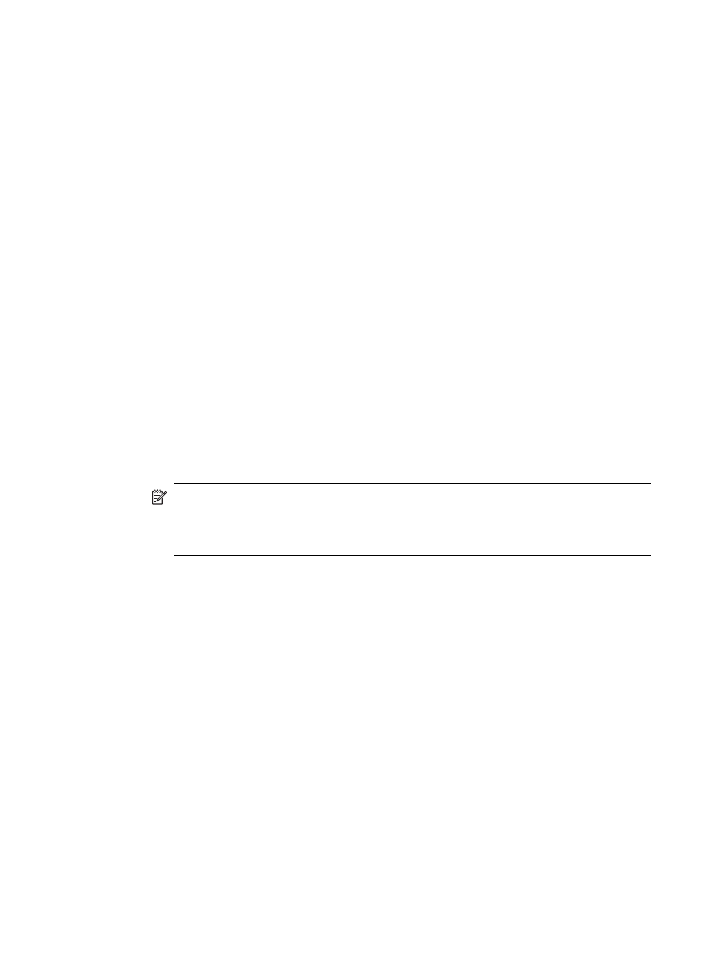
プログラムを使用してワイヤレス通信をセットアップする
には
(Windows)
この方法では、ネットワークがセットアップおよび実行されている必
要があります。
1
.
デバイス
ハードウェアを設定します (ワイヤレス セットアッ
プ
ガイドを参照)。
2
.
デバイスのネットワーク
ポートから保護カバーを取り外しま
す。
3
.
コンピュータで実行中のアプリケーションをすべて終了しま
す。
4
.
スタータ
CD を CD ドライブに挿入します。CD のメニューが
自動的に起動します。
CD が自動的に起動しない場合は、ス
タータ
CD のセットアップ アイコンをダブルクリックしま
す。
5
.
CD メニューで適切なインストール オプションをクリック
し、画面の指示に従って操作します。
6
.
[接続の種類] 画面で [ワイヤレス] を選択し、[次へ] をクリッ
クします。
注記 デバイスが検出できなかった場合は、一時的にネッ
トワーク
ケーブルを使用してデバイスと通信し、デバイス
のワイヤレス設定を構成することもできます。
ワイヤレス接続を確立できない場合は、次の手順に従って一時的に
デバイスをコンピュータのネットワークに接続します。
a. USB ケーブルを使用してデバイスをコンピュータのネット
ワークに一時的に接続します。
b. 画面に表示される指示に従って、ケーブルを取り外しま
す。
7
.
[ネットワーク名 (SSID) の選択] 画面で、[検出されたワイヤ
レス
ネットワーク名 (SSID) の選択] をクリックしてワイヤレ
ス
ネットワークを選択するか、[ワイヤレス ネットワークの
指定
] をクリックして新しいネットワーク名を入力します。
デバイスのワイヤレス通信のセットアップ
(HP Officejet J4680 のみ)
151
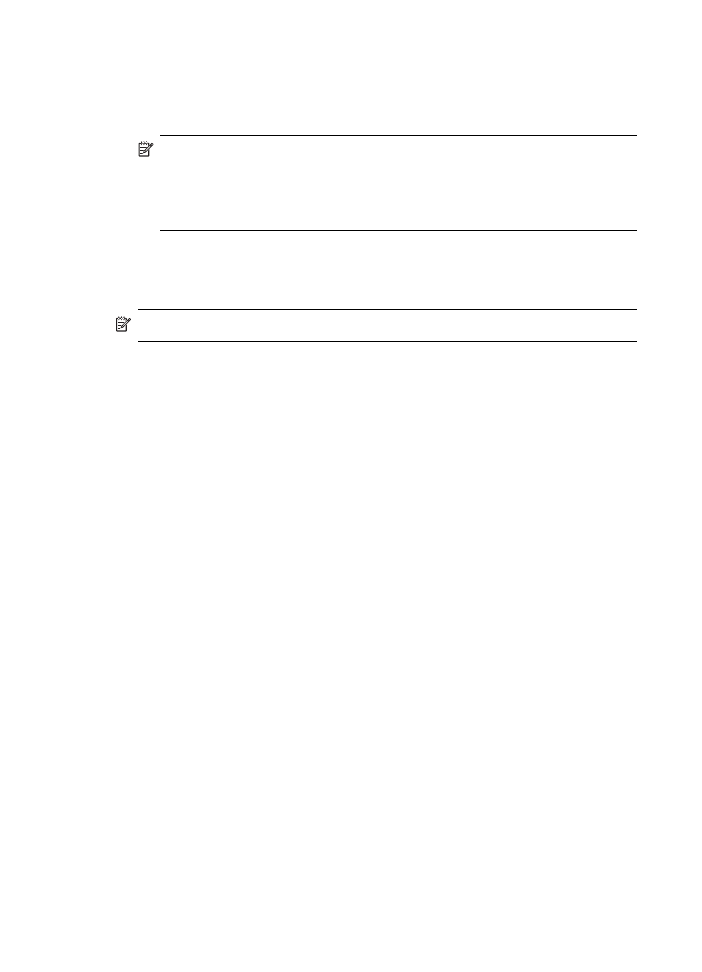
8
.
新しいネットワーク名の入力を選択した場合は、デバイスの
コントロール
パネルでネットワーク名を入力し、完了 を押し
ます。
注記 入力した
SSID が見つからない場合は、セキュリティ
情報を指定するよう求められます。
ネットワークで暗号化
を使用していない場合、セットアップは
SSID を確認して
から処理を続行します。
9
.
名前を指定したネットワークにデバイスが接続できない場合
は、画面の指示に従って適切な
WEP キーまたは WPA パスフ
レーズをキーパッドで入力し、
[完了] を押します。
注記 作業が終了したら、
USB ケーブルを取り外します。
ワイヤレス